iOS całkowicie zmienił nasze podejście do telefonów komórkowych. Kiedy dziesięć lat temu Steve Jobs pokazał światu iPhone’a, wielu widziało w tym rozwiązaniu ogromny potencjał. iOS zauroczył swoją prostotą i doskonałym rozpoznawaniem gestów na ekranie telefonu. Z czasem system dojrzewał, oferując nam coraz więcej funkcji. W tym artykule pragnę zebrać podstawowe informacje na temat iOS, które początkującym użytkownikom ułatwią stawianie pierwszych kroków w mobilnym świecie Apple. Niech poznawanie możliwości iOS będzie dla Ciebie wyśmienitą zabawą, a musisz wiedzieć, że to, co tu znajdziesz, jest jedynie częścią możliwości, jakie zawiera w sobie ten system. Jestem jednak pewny, że dalsze poznawanie iOS sprawi Ci nie mniej radości. Do dzieła zatem! Poznajmy podstawy najlepszego systemu operacyjnego dla urządzeń mobilnych.
Porządki w ikonach
Z chwilą gdy na twoim urządzeniu pojawi się dużo aplikacji, możesz zacząć narzekać na bałagan. Porozrzucane programy na różnych ekranach można jednak uporządkować. Przytrzymaj delikatnie palec na ikonie, aby ta zaczęła drżeć. W tej chwili możesz przenosić aplikacje w wybrane przez Ciebie miejsce, przytrzymując na niej palec i przesuwając go po ekranie. Nic nie stoi na przeszkodzie umieszczeniu programów w folderach. Możesz przeciągnąć jedną ikonę na inną, aby automatycznie założyć folder. Pamiętaj również, że w chwili gdy ikony drgają, pojawia się w ich lewym górnym roku „X”. Dotykając go, można skasować program z urządzenia.
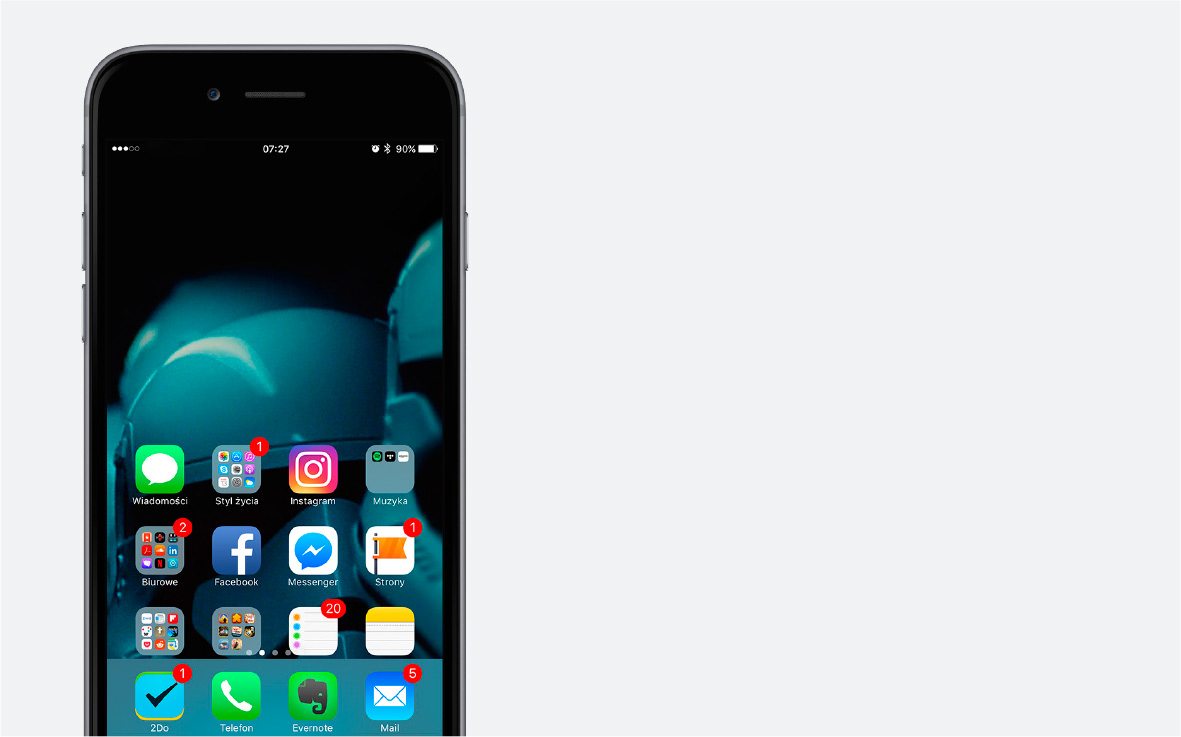
Wszystkie informacje w jednym miejscu
W iOS wszystkie powiadomienia masz w jednym miejscu. Centrum powiadomień wyświetli Ci komunikaty z aplikacji, które działają w tle i monitorują sieci społecznościowe i internet. Dzięki temu w łatwy sposób będziesz mógł zobaczyć, kto napisał do Ciebie e-mail lub skomentował Twój wpis na Facebooku. Aby dotrzeć do Powiadomień, wystarczy wykonać gest palcem od górnej krawędzi do dołu na początkowym lub zablokowanym ekranie.
Szybki dostęp do najważniejszych funkcji
Tuż pod palcem mamy możliwość włączenia sieci bezprzewodowej, Bluetooth lub wprowadzenia telefonu w tryb samolotowy. Okno centrum sterowania zawiera również natychmiastowy dostęp do latarki czy kalkulatora. Wysuwamy je, przesuwając tym razem palec od dolnej krawędzi ku górze.
Gesty
iOS wspiera obsługę programów przy pomocy gestów. Do ich obsługi używamy czterech palców, które w tym samym czasie na ekranie iPada będą musiały wykonać odpowiedni ruch. Aby wyjść z programu, wystarczy zsunąć do środka cztery palce. Nie musimy w tym przypadku używać przyciska Początek, aby wrócić do ekranu początkowego. Można również skrócić drogę do przełączania się między programami. W tym przypadku mamy dwa wyjścia. Ruch czterech palców prawo/lewo przeskoczy nam automatycznie na kolejne aplikacje. Jeśli chcemy przejść do programu i mieć podgląd aktywnych okien aplikacji, możemy przesunąć palcami od dołu do góry. W iPhonie musimy natomiast dwa razy wcisnąć przycisk Początek.
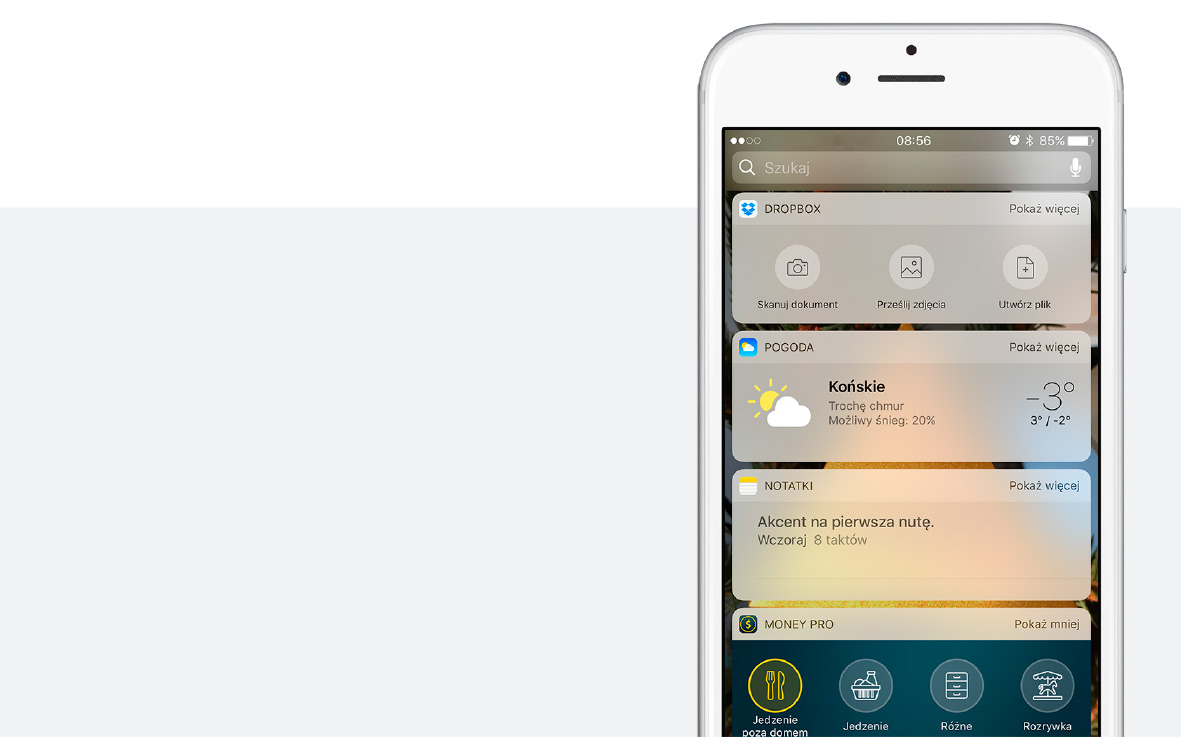
Wielozadaniowość
Od dziewiątej wersji systemu możemy na iPadzie korzystać z funkcji dwóch aplikacji na jednym ekranie. To rozwiązanie doskonale sprawdza się chociażby w pisaniu, kiedy w jednym oknie używamy edytora tekstu, a obok widzimy aktywny program Notatnika z naszymi zapiskami potrzebnymi do przygotowania publikacji. Zastosowań dla tego rozwiązania znajdziemy wiele i każdy będzie mógł dostosować je do własnych potrzeb. W chwili gdy mamy aktywną aplikację, wystarczy jednym palcem wykonać gest od prawej krawędzi okna w lewą stronę. Ukaże się nam okno z naszymi programami, które możemy uruchomić tuż obok głównej aplikacji.
Kontroluj kursor
Do niedawna jedynym sposobem na przesuwanie kursora podczas pisania było przyciśnięcie kciuka w miejscu, gdzie chcemy zacząć wprowadzać tekst. W niektórych przypadkach kciuk mógł zasłaniać miejsce, gdzie chcemy umieścić kursor. Dlatego wprowadzono możliwość zmiany powierzchni klawiatury w gładzik, na którym przesuwamy kursor bez zasłaniania ekranu z tekstem. Wystarczy w iPhonie przytrzymać palec na klawiaturze podczas pisania, by ta się rozmyła i zamieniła w powierzchnię do sterowania kursorem. W iPadzie czynności tej dokonamy, przykładając dwa palce do powierzchni wirtualnej klawiatury.
Szybki dostęp do funkcji programów
3DTouch to jedna z najważniejszych zmian, jaka pojawiła się w ostatnim czasie w iOS. Warto zatem przekonać się do używania tej funkcji codziennie, bo niesie ze sobą ogromny potencjał. Na ikonie aplikacji przyłóż mocniej palec, aby wywołać podręczne menu z opcjami programu. Stworzenie szybkiej notatki w Notatniku, napisanie nowej wiadomości w Mailu czy dostęp do ulubionych zdjęć możemy wykonać jednym dotknięciem ekranu.

Znajdź wszystko, co chcesz
Gwarantuję Ci, że jedną z najczęściej używanych funkcji w iOS będzie wyszukiwanie. Dzięki niej nie musimy wertować listy kontaktów w poszukiwaniu telefonu do znajomego, bez problemu znajdziemy aplikację, którą chcemy uruchomić. Bez najmniejszego problemu odszukamy zawartość zapisanych notatek lub zadania, jakie skrupulatnie notowaliśmy w aplikacji GTD. Gdy jesteś na ekranie początkowym, umieść palec na środku i przesuń go w dół.
Łatwy dostęp
Trzymając w dłoni telefon, obsługujemy go zazwyczaj kciukiem. Przy telefonach o dużych ekranach 5,5 cala z linii iPhone’ów „S” trudno jest nam sięgnąć górnej krawędzi. Dlatego możemy skorzystać ze sztuczki pozwalającej nam „zsunięcie” ekranu telefonu do wysokości palca. Wystarczy dwa razy dynamicznie dotknąć (nie wcisnąć) okrągły przycisk Początek. Cały ekran iOS obniży się do wysokości naszego kciuka pozwalając nam bez pomocy drugiej dłoni swobodnie korzystać z uruchomionego programu.
Kopiuj/Wklej
Podczas pisania na komputerze zapewne korzystasz z możliwości kopiowania i wklejania tekstu. Potrafi to znacznie przyspieszyć tworzenie dokumentów poprzez przeniesienie dowolnej ilości tekstu z jednego dokumentu do drugiego. Tę samą technikę możemy zastosować w iPhonie i iPadzie. Wystarczy przytrzymać palcem na tekście, aby pojawiło się podręczne menu pozwalające Skopiować, Wkleić i Wyciąć tekst. Łapiąc za krawędź podświetlonej ramki, możemy zaznaczyć większy obszar do skopiowania. Jeśli dobrze się przyjrzymy, to wyświetlone menu daje również możliwość formatowania tekstu oraz wklejania zdjęć.
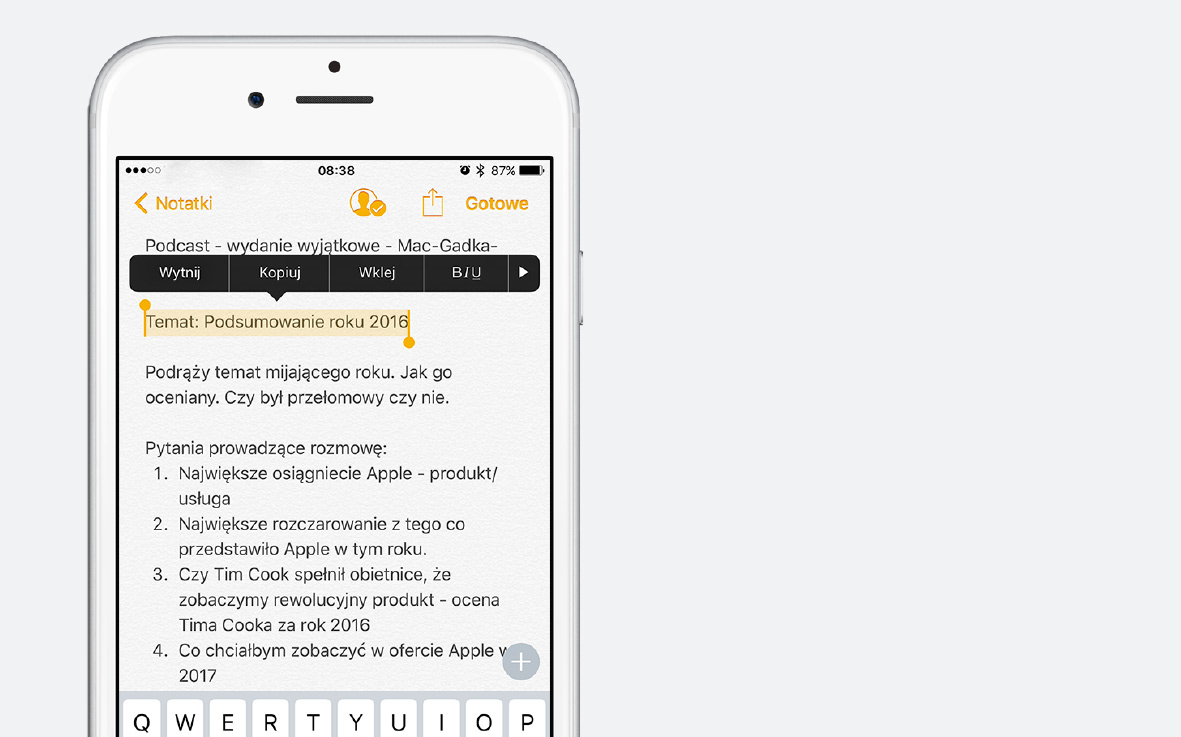
Pisz szybko
Do klawiatury ekranowej trzeba się przyzwyczaić. Wprawieni użytkownicy potrafią na niej pisać niemal tak szybko jak na komputerze. Mimo to ciągle wygrywa wśród użytkowników zwykła klawiatura ze skokiem wyczuwalnym pod palcem. W iOS jest możliwość przyspieszenia pisania poprzez zastępowanie tekstu. Dzięki temu rozwiązaniu przypisujemy skrót literowy do całych słów i zdań. Przykładowo wpisane litery „zb” automatycznie zamienią się w „Zaraz będę”. Aby stworzyć listę skrótów przejdź do Ustawień i następnie wybierz Ogólne / Klawiatura / Zastąpienie tekstu.
Uporządkuj swój dzień
Dzięki aplikacjom jesteśmy w stanie w wyjątkowo skuteczny sposób zapanować nad planem dnia. Kalendarze, przypomnienia i programy GTD są tutaj niezwykle pomocne. Również iOS przychodzi ze swoją pomocą poprzez widok Dnia dzisiejszego — na którym mamy wszystkie informacje o zaplanowanych wydarzeniach. Wystarczy na zablokowanym ekranie telefonu przesunąć palcem od lewej do prawej, aby sprawdzić, co dziś widnieje w naszym grafiku. Ekran ten pozwala również na umieszczanie Widżetów. Są to małe dodatki, dzięki którym możemy mieć szybki dostęp do programów. Stworzenie notatek, wyświetlenie listy zadań z kalendarza czy zapisanie zdjęcia w Dropboxie wykonamy jednym gestem dłoni.
Artykuł oryginalnie został opublikowany w numerze 1/2017 Mój Mac Magazynu.


Co do kontrolowania kursora to raczej na iPhone nie działa – przynajmniej u mnie.
Wielozadaniowość wymaga jeszcze udoskonalenia, nie jest to cud miód i palce lizać. Być może za bardzo jestem przyzwyczajony do LG dlatego mam wysokie wymagania, ale czuje wielki niedosyt po przesiadce.